第3章:公式与函数
公式基础
Excel操作:运算符与优先级
在深入探讨Excel中的运算符及其优先级时,我们首先需要理解Excel作为一个强大的数据处理和分析工具,其内置了丰富的运算符来支持各种数学、逻辑、文本和引用操作。这些运算符不仅能够帮助我们执行简单的算术计算,还能构建复杂的公式和函数,以满足各种数据分析需求。以下是一篇关于Excel运算符与优先级的详细探讨。
一、引言
Excel中的运算符是构建公式和函数的基本元素,它们定义了数据之间如何相互作用和计算。了解并掌握这些运算符及其优先级,对于提高数据处理效率和准确性至关重要。本文将详细介绍Excel中的四大类运算符:算术运算符、比较运算符、文本运算符和引用运算符,以及它们之间的优先级规则。
二、算术运算符
算术运算符用于执行基本的数学运算,包括加(+)、减(-)、乘(*)、除(/)以及求幂(^)。这些运算符在Excel中非常常用,几乎涉及到所有的数值计算。
加法(+):用于将两个或多个数值相加。
减法(-):用于从一个数值中减去另一个数值。
乘法(*):用于将两个或多个数值相乘。
除法(/):用于将一个数值除以另一个数值。
求幂(^):用于计算一个数的幂次方,即一个数自乘若干次的结果。
示例
假设A1单元格为5,B1单元格为3,则:
u003dA1+B1 结果为8
u003dA1-B1 结果为2
u003dA1*B1 结果为15
u003dA1/B1 结果约为1.67(四舍五入)
u003dA1^2 结果为25(5的平方)
三、比较运算符
比较运算符用于比较两个值,并返回一个逻辑值(TRUE或FALSE)。这些运算符在条件判断、数据筛选和排序等场景中非常有用。
等于(u003d):判断两个值是否相等。
不等于(<>):判断两个值是否不相等。
大于(>):判断左边的值是否大于右边的值。
小于(<):判断左边的值是否小于右边的值。
大于等于(>u003d):判断左边的值是否大于或等于右边的值。
小于等于(<u003d):判断左边的值是否小于或等于右边的值。
示例
假设A1单元格为5,B1单元格为3,则:
u003dA1u003dB1 结果为FALSE
u003dA1<>B1 结果为TRUE
u003dA1>B1 结果为TRUE
u003dA1<B1 结果为FALSE
u003dA1>u003dB1 结果为TRUE
u003dA1<u003dB1 结果为FALSE
四、文本运算符
文本运算符主要用于连接(或串联)文本字符串。在Excel中,文本运算符是u0026(和号)。
示例
假设A1单元格内容为"Hello",B1单元格内容为"World",则:
u003dA1u0026" "u0026B1 结果为"Hello World"(注意,这里还加入了一个空格作为分隔符)
五、引用运算符
引用运算符用于指定单元格或单元格区域之间的引用关系,包括冒号(:)、逗号(,)和空格(用于交叉引用)。
冒号(:):表示连续单元格区域的引用。
逗号(,):表示不连续单元格或区域的引用。
空格(用于交叉引用):在较老的Excel版本中,空格用于表示两个区域的交叉引用,但在现代版本中已不常用,通常通过其他方式实现。
示例
u003dSUM(A1:A10):计算A1到A10单元格区域内所有数值的和。
u003dSUM(A1,C1,E1):计算A1、C1和E1单元格中数值的和。
六、运算符优先级
在Excel中,当公式中包含多个运算符时,运算的顺序由运算符的优先级决定。默认情况下,运算符的优先级从高到低依次为:
括号:首先计算括号内的表达式。
求幂(^):然后是求幂运算。
乘法和除法(*、/):接着是乘法和除法运算,从左到右依次进行。
加法和减法(+、-):最后是加法和减法运算,也是从左到右依次进行。
比较运算符:用于逻辑判断,通常不直接参与数值计算,但在条件表达式中非常重要。
文本运算符(u0026):用于连接文本字符串,其优先级相对较低,但通常会在需要时明确指定。
七、使用技巧与注意事项
合理使用括号:当需要改变默认运算顺序时,可以使用括号来明确指定运算的优先级。
注意数据类型:Excel中的运算符对数据类型敏感,确保参与运算的数据类型符合预期。
利用函数:对于复杂的计算,可以考虑使用Excel内置的函数来简化公式,提高可读性和准确性。
学习快捷键:掌握一些常用的Excel快捷键,可以大大提高工作效率。
八、结论
Excel中的运算符与优先级是数据处理和分析的基础。通过深入理解并掌握这些运算符及其优先级规则,我们可以更加灵活和高效地构建复杂的公式和函数,以满足各种数据分析需求。希望本文能为广大Excel用户提供有益的参考和帮助。
Excel单元格引用:相对、绝对与混合的深入解析
在Excel中,单元格引用是构建公式和进行数据操作的基础。正确理解和使用单元格引用,可以极大地提高数据处理和分析的效率。本文将详细探讨Excel中的相对引用、绝对引用和混合引用,并通过实例展示它们在实际操作中的应用。
一、相对引用
定义与特点
相对引用是指公式中引用的单元格位置是相对于包含公式的单元格而言的。当公式所在的单元格位置发生变化时,引用的单元格位置也会相应变化。这种引用方式在复制或填充公式时特别有用,因为Excel会自动调整引用的单元格地址。
示例
假设在C1单元格中输入公式u003dA1+B1,该公式使用了相对引用。如果我们将C1单元格中的公式复制到C2单元格,Excel会自动将公式调整为u003dA2+B2,因为C2单元格相对于C1单元格向下移动了一行,所以引用的单元格地址也相应地向下移动了一行。
应用场景
相对引用适用于需要基于当前位置进行动态计算的情况,如计算连续数据的总和、平均值等。
二、绝对引用
定义与特点
绝对引用是指在公式中引用的单元格位置是固定的,不会因为公式所在单元格位置的变化而改变。在Excel中,绝对引用的单元格地址前会加上美元符号$。例如,$A$1表示绝对引用A1单元格。
示例
在C1单元格中输入公式u003d$A$1+$B$1,该公式使用了绝对引用。无论我们将C1单元格中的公式复制到哪个位置,引用的单元格地址始终为A1和B1,不会发生变化。
应用场景
绝对引用适用于需要引用固定单元格数据的情况,如计算某个固定值与多个其他值之间的和、差、积等。
三、混合引用
定义与特点
混合引用是指公式中既有相对引用又有绝对引用的单元格地址。混合引用可以固定行号或列号,而让另一部分保持相对引用。例如,$A1表示固定列A,行号相对;A$1表示固定行1,列号相对。
示例
在C1单元格中输入公式u003dA$1+B1,该公式使用了混合引用。如果我们将C1单元格中的公式向右复制到D1单元格,公式将变为u003dB$1+C1,因为列号相对变化,而行号保持绝对引用不变。如果我们将C1单元格中的公式向下复制到C2单元格,公式将变为u003dA$1+B2,因为行号相对变化,而列号保持绝对引用不变。
应用场景
混合引用适用于需要固定部分数据而让其他部分数据根据位置变化而变化的情况,如计算某列数据与不同行数据的和、差等。
四、实际应用案例
案例一:计算学生成绩总和
假设我们有一个学生成绩表,需要计算每个学生的总分。我们可以在每个学生的总分单元格中使用相对引用,将每个学生的各科成绩相加。例如,在E2单元格中输入公式u003dB2+C2+D2,然后将该公式向下填充到其他学生的总分单元格中。
案例二:计算班级平均分
假设我们需要计算某个班级的平均分,而该班级的学生成绩分布在不同的行中。我们可以在一个单独的单元格中使用绝对引用,引用班级所有学生的成绩,然后使用AVERAGE函数计算平均分。例如,在F1单元格中输入公式u003dAVERAGE($B$2:$B$100),这里假设班级学生的成绩从B2到B100。
案例三:跨表引用数据
在Excel中,我们还可以跨表引用数据。假设我们有两个工作表Sheet1和Sheet2,Sheet1中存储了学生的姓名和学号,Sheet2中存储了学生的成绩。我们需要在Sheet1中根据学号查找学生的成绩,并显示在相应的单元格中。这时,我们可以使用VLOOKUP函数结合混合引用来实现。例如,在Sheet1的C2单元格中输入公式u003dVLOOKUP(B2,Sheet2!$A$2:$B$100,2,FALSE),这里假设Sheet2的A列存储学号,B列存储成绩,且学号从A2到A100。
五、总结
Excel中的单元格引用包括相对引用、绝对引用和混合引用三种方式。相对引用适用于需要基于当前位置进行动态计算的情况;绝对引用适用于需要引用固定单元格数据的情况;混合引用则适用于需要固定部分数据而让其他部分数据根据位置变化而变化的情况。通过灵活运用这三种引用方式,我们可以构建出各种复杂的公式和数据处理逻辑,从而提高Excel的使用效率和数据处理能力。
常用函数
Excel中的数学与三角函数应用深度探索
在数据处理与分析的广阔领域中,Excel无疑是一个不可或缺的工具。它内置的强大函数库,特别是数学与三角函数部分,为用户提供了高效解决复杂数学问题的途径。本文将深入探讨Excel中数学与三角函数的应用,从基础概念到高级技巧,旨在帮助读者充分利用这一工具,提升数据处理与分析的能力。
一、Excel数学函数基础
1.1 算术运算函数
Excel中最基本的数学函数包括加(+)、减(-)、乘(*)、除(/)以及幂运算(^)。这些基本操作构成了复杂数学计算的基础。此外,Excel还提供了如SUM求和()、AVERAGE(平均值)、PRODUCT(乘积)等聚合函数,便于对数据进行批量处理。
1.2 绝对值与取整函数
ABS():返回数值的绝对值。
INT():向下取整到最接近的整数。
ROUND():对数值进行四舍五入。该函数还允许指定保留的小数位数。
FLOOR() 和 CEILING():分别用于向下和向上取整到最接近的整数或指定的小数倍数。
二、Excel中的三角函数
三角函数在几何、物理、工程等多个领域有广泛应用。Excel提供了标准的三角函数库,包括正弦(SIN)、余弦(COS)、正切(TAN)以及它们的反函数(ASIN、ACOS、ATAN)等。
2.1 角度与弧度的转换
在Excel中,三角函数默认使用弧度作为角度单位。若需使用度数,则需通过DEGREES()和RADIANS()函数进行转换。例如,SIN(RADIANS(30))计算的是30度角的正弦值。
2.2 三角函数的应用实例
计算斜边长度:在直角三角形中,已知一直角边和角度,可用正弦或余弦函数计算斜边长度。例如,u003dA1/COS(RADIANS(B1)),其中A1为已知直角边长度,B1为角度。
解决三角方程:结合反三角函数,可解决复杂的三角方程问题。
三、高级数学函数应用
3.1 矩阵运算
Excel通过MMULT(矩阵乘法)、MINVERSE(矩阵求逆)、MDETERM(矩阵行列式)等函数支持矩阵运算。这些函数在处理线性方程组、数据变换等方面非常有用。
3.2 统计函数
除了基本的算术平均和求和,Excel还提供了丰富的统计函数,如VAR.P(总体方差)、STDEV.S(样本标准差)、CORREL(相关性系数)等,帮助用户深入分析数据分布和关联性。
3.3 财务函数
虽然不属于纯粹的数学或三角函数范畴,但Excel的财务函数(如PMT、FV、IRR等)同样基于数学原理,广泛应用于金融、经济领域的计算。
四、复杂问题的解决方案
4.1 线性规划问题
虽然Excel没有直接的线性规划求解器,但可以利用“数据”选项卡下的“模拟分析”功能(如单变量求解、规划求解)来近似解决线性规划问题。通过设定目标函数和约束条件,可以求解最优解。
4.2 非线性方程求解
对于非线性方程,Excel没有直接的求解函数,但可以通过“目标求解”或编写VBA宏来迭代求解。此外,一些第三方插件也提供了更强大的非线性求解功能。
4.3 数据可视化与趋势分析
结合Excel的图表功能和数学函数,可以创建动态数据可视化图表,直观展示数据变化趋势。同时,利用趋势线(如线性趋势线、多项式趋势线)等功能,可以进一步分析数据间的潜在关系。
五、实战案例:数据分析与预测
5.1 销售额预测
利用历史销售数据,结合线性回归(可通过Excel的LINEST函数或“数据分析”工具包中的回归分析工具实现)预测未来销售额。通过调整自变量(如广告投入、促销活动等)和因变量(销售额)之间的关系,可以评估不同策略对销售的影响。
5.2 库存管理优化
结合需求预测和库存成本分析,利用Excel的“数据表”功能(即假设分析)或规划求解工具,优化库存策略以减少库存成本和缺货风险。
六、总结与展望
Excel中的数学与三角函数功能强大且灵活多样,能够满足从基础算术运算到复杂数据分析与预测的各种需求。随着Excel版本的不断更新和第三方插件的丰富发展,其数学计算能力将得到进一步提升。未来,我们可以期待更多集成化、智能化的解决方案出现,帮助用户更高效地处理和分析数据。
总之,掌握Excel中的数学与三角函数不仅是提升数据处理能力的关键步骤之一,也是成为数据分析领域专业人士的必备技能之一。希望本文能为广大读者提供有益的参考和启发。
一、Excel中的文本函数概述
Excel中的文本函数主要用于处理字符串(文本)数据,包括提取、查找、替换、转换文本格式等。这些函数极大地增强了Excel在处理和分析文本数据方面的能力。下面,我们将逐一介绍一些常用的文本函数。
二、常用文本函数及示例
1. CONCATENATE 和 CONCAT 函数
功能:将多个文本字符串合并为一个字符串。
CONCATENATE(已在新版本中由CONCAT替代,但旧版Excel仍支持)
u003dCONCATENATE(text1, [text2], ...)__CLOSED__
示例:u003dCONCATENATE("Hello", " ", "World") 结果为 "Hello World"
CONCAT
u003dCONCAT(text1, [text2], ...)__CLOSED__
与CONCATENATE相同,但语法更简洁。
示例:u003dCONCAT("Hello", " ", "World") 结果为 "Hello World"
2. LEFT 和 RIGHT 函数
功能:分别从字符串的左侧或右侧提取指定数量的字符。
LEFT
u003dLEFT(text, num_chars)__CLOSED__
示例:u003dLEFT("Hello World", 5) 结果为 "Hello"
RIGHT
u003dRIGHT(text, num_chars)__CLOSED__
示例:u003dRIGHT("Hello World", 5) 结果为 "World"
3. MID 函数
功能:从文本字符串中指定的起始位置开始提取指定数量的字符。
u003dMID(text, start_num, num_chars)__CLOSED__
示例:u003dMID("Hello World", 7, 5) 结果为 "World"
4. LEN 和 LENB 函数
功能:返回文本字符串中的字符数或字节数。
LEN
u003dLEN(text)__CLOSED__
示例:u003dLEN("Hello World") 结果为 11(注意:空格也算一个字符)
LENB(在处理包含双字节字符的语言时特别有用,如中文)
u003dLENB(text)__CLOSED__
示例:u003dLENB("你好,世界") 结果根据具体字符编码可能不同,但会大于等于LEN的结果
5. TRIM 函数
功能:删除文本中的多余空格。
u003dTRIM(text)__CLOSED__
示例:u003dTRIM(" Hello World ") 结果为 "Hello World"(前后无空格)
6. REPLACE 函数
功能:替换文本字符串中指定位置的字符。
u003dREPLACE(old_text, start_num, num_chars, new_text)__CLOSED__
示例:u003dREPLACE("Hello World", 7, 5, "Excel") 结果为 "Hello Excel"
7. SUBSTITUTE 函数
功能:在文本字符串中替换指定的文本。
u003dSUBSTITUTE(text, old_text, new_text, [instance_num])__CLOSED__
示例:u003dSUBSTITUTE("Hello World", "World", "Excel") 结果为 "Hello Excel"
8. TEXT 函数
功能:将数值转换为文本,并可使用指定的数字格式。
u003dTEXT(value, format_text)__CLOSED__
示例:u003dTEXT(1234.567, "#,##0.00") 结果为 "1,234.57"(根据地区设置可能有所不同)
9. LOWER、UPPER 和 PROPER 函数
功能:将文本转换为小写、大写或首字母大写。
LOWER
u003dLOWER(text)__CLOSED__
示例:u003dLOWER("Hello World") 结果为 "hello world"
UPPER
u003dUPPER(text)__CLOSED__
示例:u003dUPPER("Hello World") 结果为 "HELLO WORLD"
PROPER
u003dPROPER(text)__CLOSED__
示例:u003dPROPER("hello world") 结果为 "Hello World"
三、高级文本函数
除了上述基础文本函数外,Excel还提供了许多高级文本函数,如SEARCH(查找文本字符串内另一个文本字符串的位置)、EXACT(比较两个文本字符串是否完全相同)、FIND(查找文本字符串中某个子字符串的位置,区分大小写)、REPLACEB(在双字节字符集中替换文本)等。
四、文本函数的应用场景
文本函数在Excel中的应用非常广泛,包括但不限于:
数据清洗和准备:去除数据中的多余空格、转换数据格式等。
报告和数据可视化:合并多个字段以生成更易于理解的标题或描述。
条件格式化和筛选:基于文本内容应用条件格式或筛选特定记录。
自动化任务:使用VBA结合文本函数自动化复杂的文本处理任务。
五、总结
Excel的文本函数是处理和分析文本数据的重要工具。掌握这些函数的基本用法和高级技巧,可以大大提高数据处理的效率和准确性。希望本文的介绍能够帮助读者更好地理解和应用Excel中的文本函数。当然,由于篇幅限制,这里只是简要介绍了部分常用函数,Excel还提供了更多功能强大的文本函数等待读者去探索和发现。
Excel中的日期与时间函数详解
在Excel中,日期与时间函数是处理数据分析和报告时不可或缺的工具。它们允许用户轻松地提取、计算、转换和格式化日期和时间数据。下面,我们将逐一介绍一些常用的日期与时间函数及其用法。
1. TODAY函数
用途:返回当前电脑系统显示的日期。
语法:TODAY()
实例:
直接在单元格中输入u003dTODAY(),然后按回车键,即可显示当前日期。该函数没有参数,且返回的日期会随系统日期自动更新。
2. NOW函数
用途:返回当前电脑系统显示的日期和时间。
语法:NOW()
实例:
在单元格中输入u003dNOW(),然后按回车键,将显示当前日期和时间。与TODAY函数类似,NOW函数返回的日期和时间也会随系统时间自动更新。
3. DATE函数
用途:将三个数值(年、月、日)合并成一个日期。
语法:DATE(year, month, day)
参数:
year:年份,一到四位数字。
month:月份,1到12之间的数字。
day:月份中的天数,1到该月的最大天数之间的数字。
实例:
u003dDATE(2024, 8, 31)将返回“2024/8/31”。
4. YEAR函数
用途:从日期中提取年份。
语法:YEAR(serial_number)
参数:serial_number是日期序列号或任何被Excel识别为日期的表达式。
实例:
u003dYEAR(TODAY())将返回当前年份,例如“2024”。
5. MONTH函数
用途:从日期中提取月份。
语法:MONTH(serial_number)
参数:同上。
实例:
u003dMONTH(TODAY())将返回当前月份,例如“8”。
6. DAY函数
用途:从日期中提取天数。
语法:DAY(serial_number)
参数:同上。
实例:
u003dDAY(TODAY())将返回当前日期中的天数,例如“31”。
7. TIME函数
用途:生成指定的小时、分钟和秒的时间。
语法:TIME(hour, minute, second)
参数:
hour:0到23之间的数字。
minute:0到59之间的数字。
second:0到59之间的数字。
实例:
u003dTIME(14, 30, 0)将返回“14:30:00”。
8. HOUR函数
用途:从时间中提取小时数。
语法:HOUR(serial_number)
参数:同上。
实例:
u003dHOUR(NOW())将返回当前时间的小时数。
9. MINUTE函数
用途:从时间中提取分钟数。
语法:MINUTE(serial_number)
参数:同上。
实例:
u003dMINUTE(NOW())将返回当前时间的分钟数。
10. SECOND函数
用途:从时间中提取秒数。
语法:SECOND(serial_number)
参数:同上。
实例:
u003dSECOND(NOW())将返回当前时间的秒数。
11. EDATE函数
用途:返回指定日期之前或之后指定月份的日期。
语法:EDATE(start_date, months)
参数:
start_date:开始日期。
months:之前或之后的月份数,负数表示之前的月份,正数表示之后的月份。
实例:
u003dEDATE(TODAY(), 1)将返回今天起一个月后的日期。
12. EOMONTH函数
用途:返回指定日期之前或之后月份的最后一天的日期。
语法:EOMONTH(start_date, months)
参数:同上。
实例:
u003dEOMONTH(TODAY(), 0)将返回本月最后一天的日期。
13. DATEDIF函数
用途:计算两个日期之间的年、月、日差值。
语法:DATEDIF(start_date, end_date, unit)
参数:
start_date:开始日期。
end_date:结束日期。
unit:返回值的单位("Y"为年,"M"为月,"D"为天)。
实例:
u003dDATEDIF(A1, B1, "Y")将计算A1和B1两个日期之间的年份差。
14. WEEKDAY函数
用途:将日期转换为星期几的数字或文本表示。
语法:WEEKDAY(serial_number, [return_type])
参数:
serial_number:日期序列号或任何被Excel识别为日期的表达式。
[return_type]:可选,指定一周中第一天的类型(默认为1,即星期日)。
实例:
u003dWEEKDAY(TODAY(), 2)将返回当前日期是星期几的数字(以星期一为一周的第一天)。
15. TEXT函数(用于日期格式化)
用途:将数值转换为文本,并可以根据需要格式化日期和时间。
语法:TEXT(value, format_text)
参数:
value:需要转换的数值或日期。
format_text:定义转换格式的文本字符串。
实例:
u003dTEXT(TODAY(), "yyyy年m月d日")将返回当前日期,格式为“2024年8月31日”。
结语
Excel中的日期与时间函数为数据处理和报告编制提供了强大的工具。通过合理使用这些函数,可以轻松地提取、计算、转换和格式化日期和时间数据,提高工作效率和准确性。以上介绍的函数只是Excel中日期与时间函数的一部分,更多高级功能和应用场景有待进一步探索和学习。
Excel操作:逻辑函数
一、逻辑函数概述
Excel中的逻辑函数主要用于执行条件测试,并根据测试结果返回TRUE或FALSE,或者基于这些测试的结果执行更复杂的计算。常见的逻辑函数包括:
IF:基于条件判断返回不同值。
AND:检查所有给定的条件是否都为TRUE。
OR:检查给定的条件中是否至少有一个为TRUE。
NOT:反转条件的逻辑状态(即,如果条件为TRUE,则返回FALSE;如果条件为FALSE,则返回TRUE)。
TRUE 和 FALSE:作为逻辑值直接使用或返回。
IFERROR:捕获和处理错误值。
二、详细解析与示例
1. IF函数
IF函数是Excel中最常用的逻辑函数之一,其基本语法为:IF(logical_test, [value_if_true], [value_if_false])。
示例:假设我们有一个销售数据表,A列是销售人员的名字,B列是他们的销售额。我们想在C列显示每个销售人员是否达到了10000元的销售目标。
u003dIF(B2>u003d10000, "达标", "未达标")__CLOSED__
将上述公式拖拽至C列的其他单元格,即可为所有销售人员显示是否达标的信息。
2. AND函数
AND函数检查所有提供的条件是否都为TRUE,如果是,则返回TRUE;否则返回FALSE。其基本语法为:AND(logical1, [logical2], ...)。
示例:假设我们想检查销售人员不仅销售额要达到10000元,而且必须是在今年内完成的(假设D列是年份,今年为2024年)。
u003dAND(B2>u003d10000, D2u003d2024)__CLOSED__
单独使用AND函数时,你可能需要结合IF函数来显示结果,比如:
u003dIF(AND(B2>u003d10000, D2u003d2024), "优秀", "不满足条件")__CLOSED__
3. OR函数
OR函数检查提供的条件中是否至少有一个为TRUE,如果是,则返回TRUE;否则返回FALSE。其基本语法为:OR(logical1, [logical2], ...)。
示例:假设我们想找出销售额超过10000元或今年内完成销售额超过5000元的销售人员。
u003dOR(B2>u003d10000, AND(D2u003d2024, B2>u003d5000))__CLOSED__
同样地,结合IF函数显示结果:
u003dIF(OR(B2>u003d10000, AND(D2u003d2024, B2>u003d5000)), "符合条件", "不符合条件")__CLOSED__
4. NOT函数
NOT函数反转条件的逻辑状态。其基本语法为:NOT(logical)。
示例:假设我们想找出销售额没有超过10000元的销售人员。
u003dNOT(B2>u003d10000)__CLOSED__
结合IF函数:
u003dIF(NOT(B2>u003d10000), "未达标", "达标")__CLOSED__
5. IFERROR函数
IFERROR函数用于捕获和处理公式中的错误值。其基本语法为:IFERROR(value, [value_if_error])。
示例:假设我们在计算销售额的提成时,如果销售额为0或负数,则会出现除零错误。我们可以使用IFERROR来避免显示错误值。
u003dIFERROR(B2*0.1, "无效销售额")__CLOSED__
上述公式尝试将B列的销售额乘以0.1来计算提成,如果计算过程中出现错误(如销售额为0或负数导致的除零错误),则显示“无效销售额”。
三、总结
Excel的逻辑函数是数据分析和处理中不可或缺的工具,它们允许我们根据复杂的条件对数据进行灵活的判断和处理。通过组合使用IF、AND、OR、NOT和IFERROR等函数,我们可以构建出强大且灵活的数据处理逻辑,以满足各种业务需求。希望上述介绍和示例能帮助你更好地理解和应用这些逻辑函数。
Excel操作:查找与引用函数
在Excel中,查找与引用函数是一组强大的工具,它们允许用户基于特定的条件或值来检索、定位、提取和引用数据。这些函数对于数据分析、报表制作、数据清理以及自动化工作流程尤为重要。下面,我将详细介绍几类核心的查找与引用函数,并通过具体例子展示它们的应用。
一、VLOOKUP函数:垂直查找
1.1 函数概述
VLOOKUP(Vertical Lookup)是最常用的查找函数之一,它按列进行垂直查找,并返回同一行中指定单元格的值。基本语法为:VLOOKUP(lookup_value, table_array, col_index_num, [range_lookup])。
lookup_value:你要查找的值。
table_array:包含数据的区域或表格数组,其中包含你希望查找的数据和要返回的数据。
col_index_num:返回值的列号,在第一列中为1。
[range_lookup]:可选参数,指定是精确匹配(FALSE)还是近似匹配(TRUE,默认为TRUE)。
1.2 应用实例
假设我们有一个员工信息表,其中包含员工ID、姓名、部门和工资等信息。我们想要根据员工ID查找特定员工的姓名。
A B C D
1 员工ID 姓名 部门 工资
2 001 张三 销售 5000
3 002 李四 市场 6000
4 003 王五 技术 7000
...__CLOSED__
在E2单元格中输入以下公式:u003dVLOOKUP(F2, A2:D100, 2, FALSE),其中F2为需要查找的员工ID。这个公式会返回对应ID的姓名。
二、HLOOKUP函数:水平查找
2.1 函数概述
与VLOOKUP相对应,HLOOKUP(Horizontal Lookup)用于在表格或区域的第一行中进行水平查找,并返回同一列中指定单元格的值。其语法为:HLOOKUP(lookup_value, table_array, row_index_num, [range_lookup])。
row_index_num:返回值的行号,在第一行为1。
2.2 应用实例
继续上述员工信息表的例子,如果我们想要根据部门名称查找该部门第一个员工的工资(假设每个部门只有一个员工在此表的第一行列出),则可以使用HLOOKUP。
首先,假设部门名称在G1单元格,我们要查找“销售”部门的工资。公式可能为:u003dHLOOKUP(G1, B1:D3, 3, FALSE)(注意这里需要调整表格区域以匹配实际情况)。
三、INDEX函数:返回单元格或区域的值
3.1 函数概述
INDEX函数用于返回表格或数组中的元素值,它根据指定的行号和列号返回对应位置的值。其语法为:INDEX(array, row_num, [column_num])。
array:需要从中检索数据的数组或范围。
row_num:指定要返回的行号。
[column_num]:可选参数,指定要返回的列号。
3.2 应用实例
使用上面的员工信息表,如果我们想要返回第二行第三列的值(即第一个员工的部门),则公式为:u003dINDEX(B2:D4, 2, 3)。
四、MATCH函数:查找值的位置
4.1 函数概述
MATCH函数用于在指定范围或数组中查找特定项,并返回该项相对于范围起始点的相对位置。其语法为:MATCH(lookup_value, lookup_array, [match_type])。
lookup_array:在其中搜索lookup_value的单行或单列区域。
[match_type]:指定查找的类型,0 表示精确匹配,1 表示小于等于查找项的最大值(近似匹配),-1 表示大于等于查找项的最小值(近似匹配)。
4.2 应用实例
在员工信息表中,如果我们想要知道“张三”的姓名在B列中的位置,公式为:u003dMATCH("张三", B2:B4, 0)。
五、组合使用查找与引用函数
5.1 INDEX与MATCH组合
INDEX和MATCH经常一起使用来实现强大的查找功能,尤其是当你不确定返回值的准确列号时。组合使用可以提供更高的灵活性和动态性。
实例:继续上面的例子,如果我们想要查找“张三”的工资,但不知道工资位于哪一列,我们可以结合使用INDEX和MATCH:
u003dINDEX(D2:D4, MATCH("张三", B2:B4, 0))__CLOSED__
这里,MATCH函数首先找到“张三”在B列中的位置,然后INDEX函数根据这个位置返回D列中相应行的值(即工资)。
六、OFFSET函数:返回引用区域的偏移量
6.1 函数概述
OFFSET函数返回对单元格或单元格区域的引用,该引用与指定的单元格或单元格区域相隔指定的行数和列数。其语法为:OFFSET(reference, rows, cols, [height], [width])。
reference:起始引用的单元格。
rows:向上或向下偏移的行数(正数表示向下,负数表示向上)。
cols:向左或向右偏移的列数(正数表示向右,负数表示向左)。
[height]:可选参数,返回的引用区域的高度(行数)。
[width]:可选参数,返回的引用区域的宽度(列数)。
6.2 应用实例
假设我们要基于一个基点单元格(如A1),向下偏移2行,向右偏移1列来获取一个新单元格的值,公式为:u003dOFFSET(A1, 2, 1)。
七、结论
查找与引用函数是Excel中极为重要的一类函数,它们为数据分析和报表制作提供了强大的支持。从基本的VLOOKUP和HLOOKUP,到更为灵活的INDEX、MATCH、OFFSET等函数,每一种都有其独特的应用场景和优势。通过合理组合使用这些函数,我们可以高效地处理和分析数据,提高工作效率。
上述内容通过具体实例展示了各查找与引用函数的基本用法和应用场景,但请注意,实际应用中可能需要结合具体情况对公式进行调整和优化。希望这篇详细解析能够帮助您更好地掌握Excel中的查找与引用函数。
数组公式与动态数组
Excel中的数组公式:概念、创建与应用
在Excel中,公式和函数是进行数据分析和处理的重要工具。然而,当面对复杂的数据处理任务,如批量计算、多条件筛选或高级数学运算时,传统的单一公式可能显得力不从心。这时,数组公式便成为了一个强大的解决方案。本文将深入探讨Excel中数组公式的概念、创建方法以及实际应用,旨在帮助读者更好地利用这一高级功能。
一、数组公式的概念
数组公式是Excel中的一种特殊公式,它允许用户同时对一组或多组数据进行计算,并返回一个或多个结果。与传统的单一公式不同,数组公式可以处理多个单元格区域的数据,并在单个公式中执行复杂的计算任务。数组公式以等号“u003d”开头,但输入完成后需要按“Ctrl+Shift+Enter”组合键来确认,此时Excel会在公式两边自动加上花括号“{}”作为标记,表示这是一个数组公式。
二、数组公式的创建
1. 选择结果单元格区域
在创建数组公式之前,首先需要选择用于保存计算结果的单元格区域。这个区域的大小和形状应该与预期的计算结果相匹配。如果数组公式将产生多个结果,那么必须选择一个与这些结果数量和形状都相同的单元格区域。
2. 输入公式
在选定的单元格区域中输入数组公式。与普通公式一样,数组公式也是从等号“u003d”开始的。但是,在输入过程中,不需要手动添加花括号“{}”,这些花括号将在按下“Ctrl+Shift+Enter”组合键后由Excel自动添加。
3. 确认公式
输入完公式后,按下“Ctrl+Shift+Enter”组合键来确认这是一个数组公式。此时,Excel会在公式两边自动加上花括号“{}”,表示该公式已经成功创建为数组公式。
三、数组公式的应用
1. 计算两个数据区域的乘积
假设有两个相同大小的矩形数据区域,我们需要计算这两个区域对应单元格的数据之积。这时,可以使用数组公式一次性计算出所有的乘积值,并将结果保存在另一个大小相同的矩形区域中。
示例:
假设A1:A5区域包含一系列单价,B1:B5区域包含对应的销售数量。要计算每种产品的销售总额,可以在C1:C5区域中输入数组公式“u003dA1:A5*B1:B5”,然后按下“Ctrl+Shift+Enter”组合键。Excel将自动计算出每个产品的销售总额,并将结果填充到C1:C5区域中。
2. 计算多列数据之和
当需要将多个对应列或行的数据相加,并得出对应的和值所组成的一列或一行数据时,可以使用数组公式来完成。
示例:
假设有一个学生成绩表,包含高等数学、工商管理和体育三科成绩。要计算每个学生的总分和综合测评成绩(总分按各科成绩总和计算,综合测评成绩按“(高等数学+工商管理)0.8+体育0.2”计算),可以在总分列和综合测评列中分别输入相应的数组公式。
对于总分列,可以在F2单元格中输入数组公式“u003dC2:C17+D2:D17+E2:E17”,然后按下“Ctrl+Shift+Enter”组合键。Excel将自动计算出每个学生的总分,并将结果填充到F2:F17区域中。
对于综合测评列,可以在G2单元格中输入数组公式“u003d(C2:C17+D2:D17)0.8+E2:E170.2”,然后同样按下“Ctrl+Shift+Enter”组合键。Excel将自动计算出每个学生的综合测评成绩,并将结果填充到G2:G17区域中。
3. 数组公式的扩展
在数组公式中,如果数组参数或数组区域的维数不匹配,Excel会自动扩展该参数以匹配另一个参数的维数。这种扩展功能在某些情况下特别有用,可以简化公式的输入和计算过程。
示例:
假设A1:A8区域包含一系列数字,我们需要将这些数字分别乘以100,并将结果放在B1:B8区域中。可以在B1:B8区域中输入数组公式“u003dA1:A8*10”,然后按下“Ctrl+Shift+Enter”组合键。虽然这个公式看起来不平衡(因为乘号左边有8个参数而右边只有1个参数),但Excel会自动将右边的参数扩展为与左边相同数量的参数(即{10,10,10,10,10,10,10,10}),从而完成计算。
四、数组公式的注意事项
选择正确的结果单元格区域:在创建数组公式之前,必须确保选择了正确的结果单元格区域。如果区域大小与预期结果不匹配,可能会导致计算错误或结果不完整。
正确使用相对和绝对单元格引用:在数组公式中,应正确使用相对和绝对单元格引用以确保计算结果的正确性。相对引用会随着公式位置的改变而改变,而绝对引用则始终保持不变。
避免编辑单个单元格:在数组公式所涉及的区域中,不能编辑、清除或移动单个单元格。如果需要修改数组公式或其结果,必须选择整个数组区域并进行操作。
注意数组常量的格式:在数组公式中,如果需要输入数组常量(即直接在公式中指定的数值或文本),必须按照特定格式进行输入。数组常量应置于大括号“{}”中,并使用逗号“,”分隔不同列的数值,使用分号“;”分隔不同行的数值。
五、总结
Excel中的数组公式是一种强大的数据处理工具,它允许用户同时对一组或多组数据进行复杂的计算。通过掌握数组公式的创建方法和应用技巧,可以大大提高数据处理的效率和准确性。希望本文能够帮助读者更好地理解和使用Excel中的数组公式功能。
Excel中动态数组函数的介绍与应用
在Excel的数据处理与分析领域,动态数组函数无疑是一个重要的创新。这些函数极大地提升了工作效率,使复杂的数据处理任务变得简单而直观。本文将从动态数组函数的基本概念、功能特点、具体应用以及实际案例等多个方面进行详细阐述,以期为Excel用户提供一个全面而深入的理解。
一、动态数组函数的基本概念
动态数组函数是Excel 365和Excel 2021版本中引入的新功能,它们的主要特点是能够返回一个数组结果,并自动根据数据量的变化调整输出范围。与以往的数组公式不同,动态数组函数无需使用Ctrl+Shift+Enter组合键来输入,而是直接按Enter键即可。此外,当数据发生变化时,动态数组公式会自动更新结果,无需手动调整。
二、动态数组函数的功能特点
自动扩展与收缩:动态数组函数能够根据数据量的变化自动调整输出范围,无需手动设置公式或复制粘贴。
简化操作:使用动态数组函数可以大大减少公式的数量,使工作表更加简洁明了。
提高效率:动态数组函数能够一次性处理多个数据点,显著提高数据处理的速度和效率。
易于理解:与传统数组公式相比,动态数组函数的语法更加直观易懂,降低了学习成本。
三、动态数组函数的具体应用
Excel中的动态数组函数涵盖了多个类别,包括排序、筛选、生成序列、提取唯一值等。以下是一些常用动态数组函数的具体应用:
1. SORT函数
SORT函数用于对数组进行排序。例如,在B1:B10区域有一系列数字,你可以在C1单元格中输入u003dSORT(B1:B10),然后按下Enter键。此时,C1:C10区域将显示B1:B10区域中数字的升序排列结果。如果需要降序排列,可以在SORT函数中添加一个可选参数,如u003dSORT(B1:B10,1,-1)。
2. FILTER函数
FILTER函数用于根据条件筛选数组中的元素。例如,在A1:B10区域有两列数据,其中A列为姓名,B列为分数。如果你想筛选出分数大于60的姓名,可以在C1单元格中输入u003dFILTER(A1:A10,B1:B10>60)。此时,C列将显示所有分数大于60的姓名。
3. SEQUENCE函数
SEQUENCE函数用于生成一个连续的数值序列。例如,如果你想在A1:A10区域生成一个从1到10的序列,可以在A1单元格中输入u003dSEQUENCE(10)。此时,A1:A10区域将显示1到10的连续数字。
4. UNIQUE函数
UNIQUE函数用于提取数组中的唯一值。例如,在A1:A10区域有一系列重复的数字,你可以在B1单元格中输入u003dUNIQUE(A1:A10)。此时,B列将显示A列中所有不重复的数字。
5. XLOOKUP函数
XLOOKUP函数是VLOOKUP函数的升级版,具有更强大的查找功能。它不仅支持从左到右的查找,还支持从右到左的查找,并且可以返回查找区域中的任意列。例如,在A1:C10区域有三列数据,分别代表ID、姓名和分数。如果你想根据ID查找对应的姓名和分数,可以在D1单元格中输入u003dXLOOKUP(E1,A1:A10,C1:C10,"未找到")(假设E1单元格包含要查找的ID)。此时,D1单元格将显示对应ID的分数;如果未找到匹配项,则显示“未找到”。
四、实际案例:动态数组函数在数据分析中的应用
以下是一个实际案例,展示了动态数组函数在数据分析中的应用。
案例背景
某公司需要对销售数据进行分析,包括销售额、销售量以及各产品的市场表现等。销售数据存储在Excel表格中,包括日期、产品名称、销售额和销售量等字段。
数据分析目标
计算每个产品的总销售额和总销售量。
筛选出销售额最高的前五个产品。
分析各月份的销售趋势。
数据分析步骤
计算总销售额和总销售量
使用SUMIF函数结合动态数组功能,可以轻松计算每个产品的总销售额和总销售量。例如,在D列(假设为产品名称列)旁边添加两列E和F,分别用于计算总销售额和总销售量。在E2单元格中输入u003dSUMIF(D:D,D2,C:C)(假设C列为销售额列),并向下拖动填充柄以计算所有产品的总销售额。同理,在F2单元格中输入u003dSUMIF(D:D,D2,B:B)(假设B列为销售量列)以计算总销售量。
注意:虽然这里使用了SUMIF函数而不是动态数组函数,但可以通过组合使用SUMIF和动态数组函数(如FILTER)来实现更复杂的计算。
筛选销售额最高的前五个产品
使用SORT和FILTER函数结合使用,可以筛选出销售额最高的前五个产品。首先,使用SORT函数对销售额进行降序排序;然后,使用FILTER函数根据销售额筛选前五个产品。然而,由于FILTER函数本身不直接支持返回前N个结果的功能,因此需要结合其他函数(如INDEX和SEQUENCE)来实现。不过,在这个案例中,我们可以简化为使用SORT函数对整个销售额列进行排序,并手动选择前五个产品。
为了更直观地展示结果,可以将排序后的销售额和对应的产品名称复制到新的工作表中,并删除其他不需要的数据。
分析各月份的销售趋势
使用动态数组函数(如PIVOT和FILTER)可以方便地分析各月份的销售趋势。然而,由于PIVOT函数在Excel 365中仍处于预览阶段且功能有限,因此这里我们可以使用其他方法来实现。
一种方法是使用MONTH函数和透视表来分析各月份的销售数据。首先,在数据旁边添加一列用于表示月份(使用MONTH函数从日期列中提取月份)。然后,创建一个透视表以月份为行标签、销售额为值字段进行分析。在透视表中可以设置不同的计算方式(如求和、平均值等)来观察销售趋势。
另一种方法是使用FILTER函数结合SEQUENCE和MONTH函数来生成各月份的销售额数组,并使用图表进行可视化分析。这种方法更加灵活且能够根据需要自定义分析方式。
五、总结与展望
动态数组函数是Excel中的一项重要创新,它们极大地提升了数据处理与分析的效率和灵活性。通过本文的介绍和案例分析,我们可以看到动态数组函数在Excel中的广泛应用和巨大潜力。未来随着Excel版本的不断更新和迭代,我们可以期待更多强大而实用的动态数组函数被引入到Excel中,为数据分析和处理带来更多的便利和惊喜。
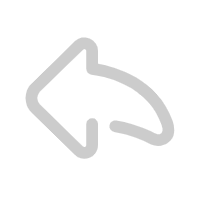
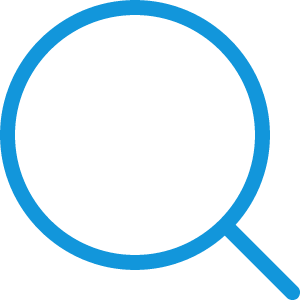
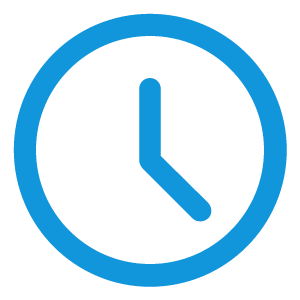
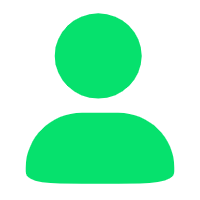
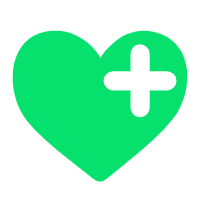
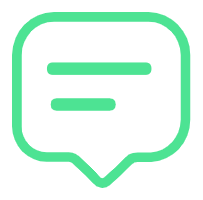
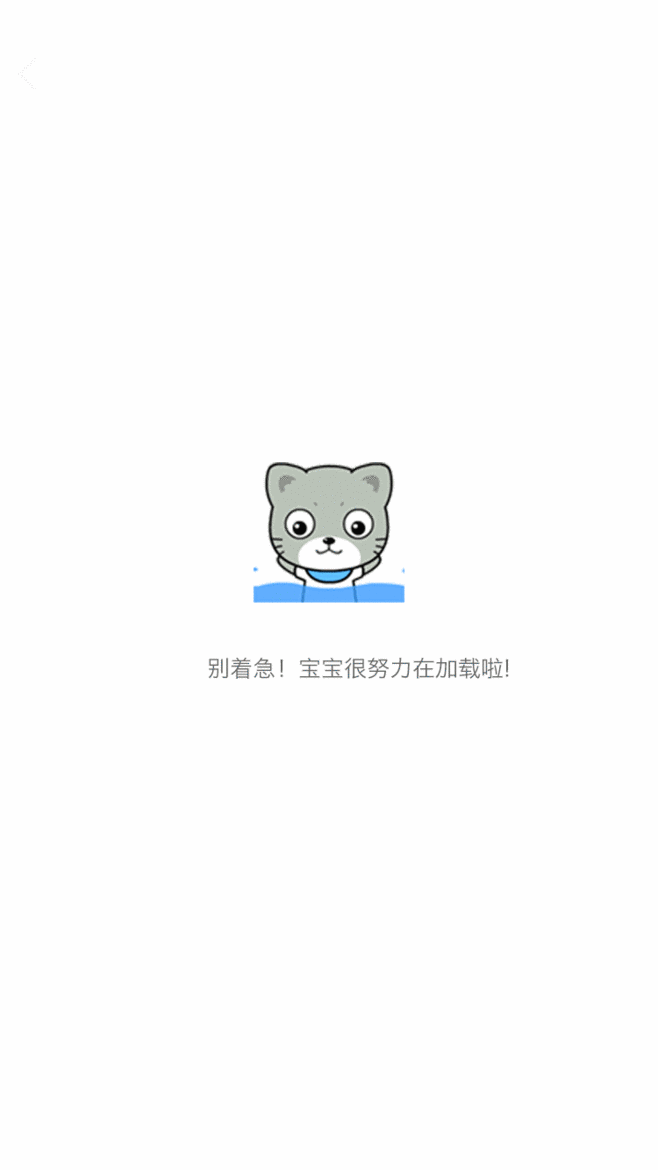
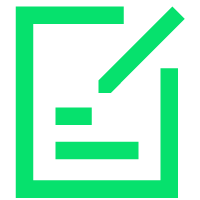
还没有评论哦,快来首发吧